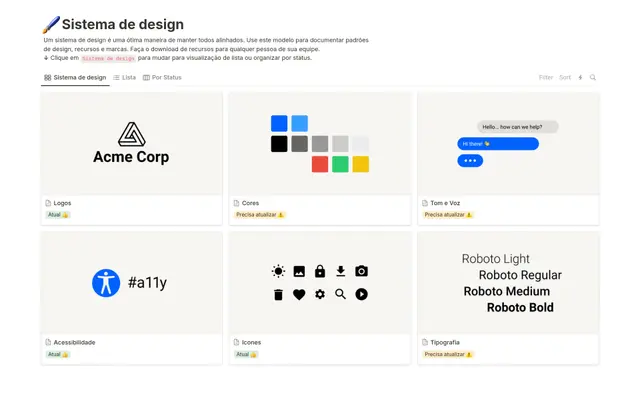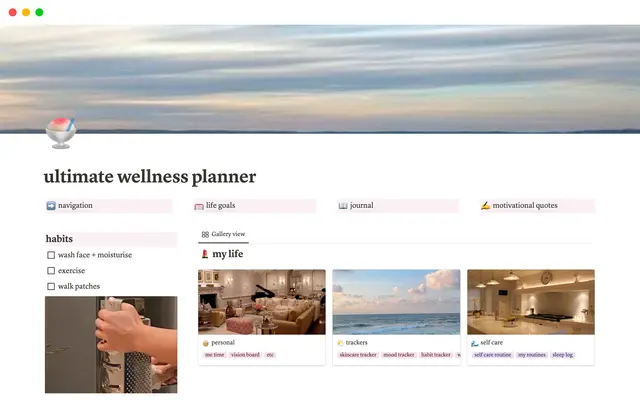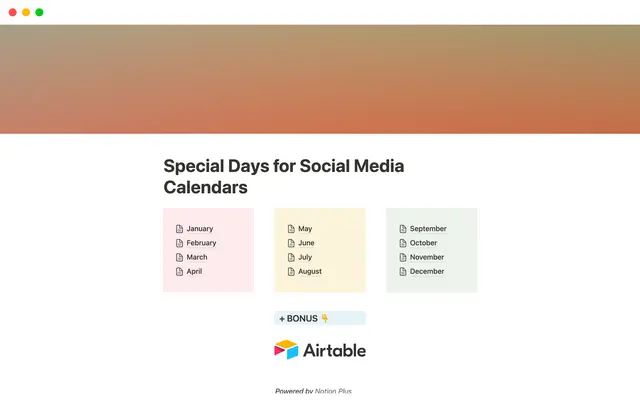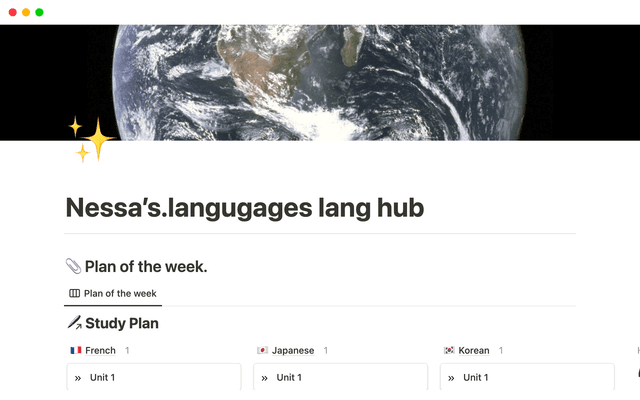Crie fluxos de trabalho simplificados de gerenciamento de projetos usando automações de base de dados
Com as automações de base de dados, você cria fluxos de trabalho customizados para lidar com tarefas repetitivas de gerenciamento de projetos, gastando menos tempo clicando em botões e focando nos trabalhos de impacto.
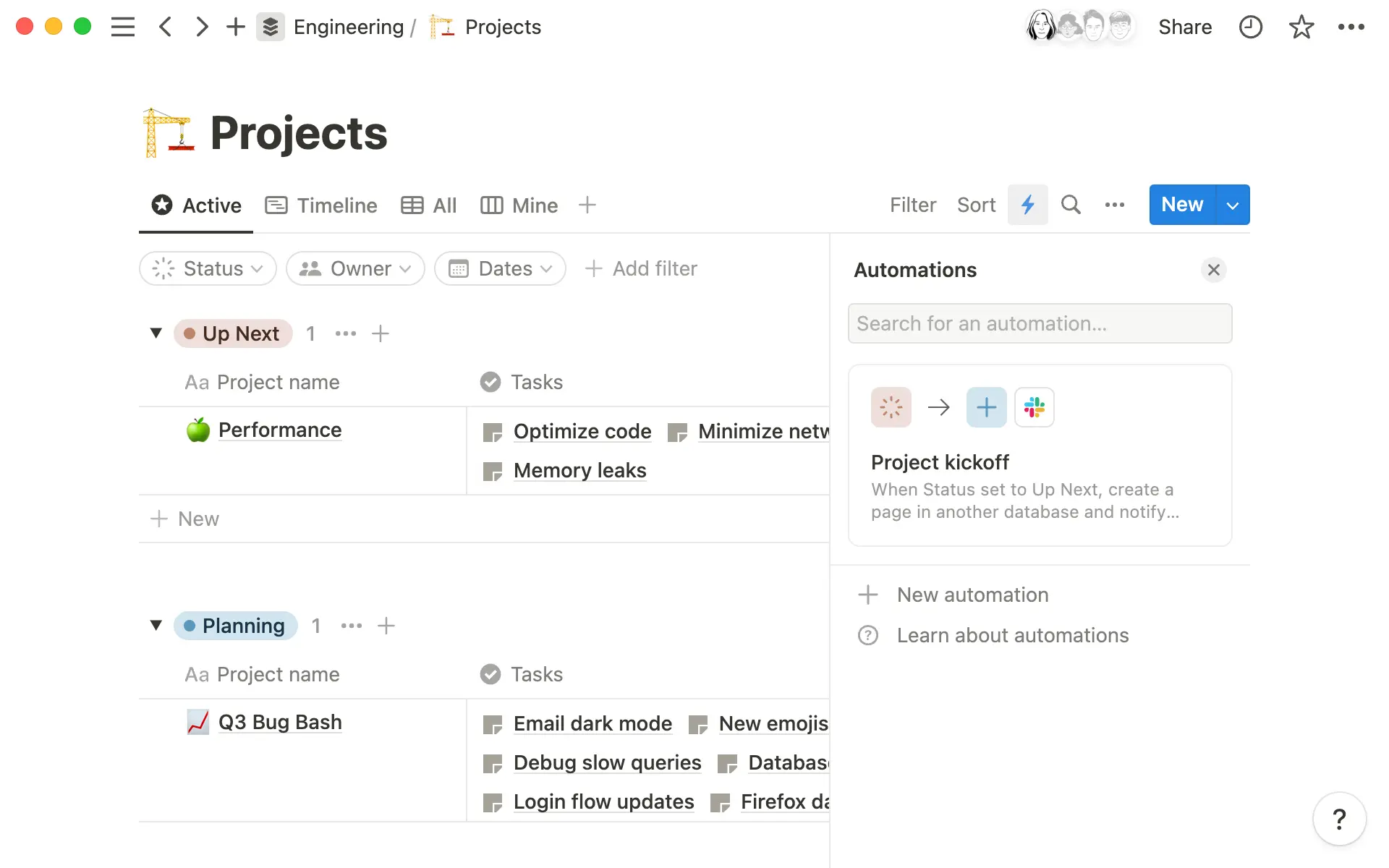
- Como as automações de base de dados economizam tempo para você se concentrar no quadro geral
- Configure fluxos de trabalho para suas tarefas e projetos
- Três automações para os Projetos do Notion
- 1. Iniciar uma nova tarefa
- 2. Iniciar um projeto
- 3. Enviar um e-mail quando um formulário for preenchido
- Automatize para eliminar complexidades usando fórmulas
- Primeiros passos
- Como configurar uma automação baseada em fórmula
- Mais automações de base de dados para todo o seu trabalho
Se você é gerente de projetos (ou qualquer pessoa que gerencie trabalho), pode ser inundado com tarefas repetitivas – atualizar status de projetos, adicionar e atribuir novas tarefas, enviar lembretes e muito mais, do início ao fim do projeto.
O trabalho manual aumenta junto com a sua equipe, mas com o Notion, você pode transformar essas tarefas chatas em automações da base de dados que você configura uma vez e esquece.
Neste guia, vamos mostrar como usar automações de base de dados para configurar fluxos de trabalho customizados para agilizar seus processos e garantir que nada escape do seu controle.
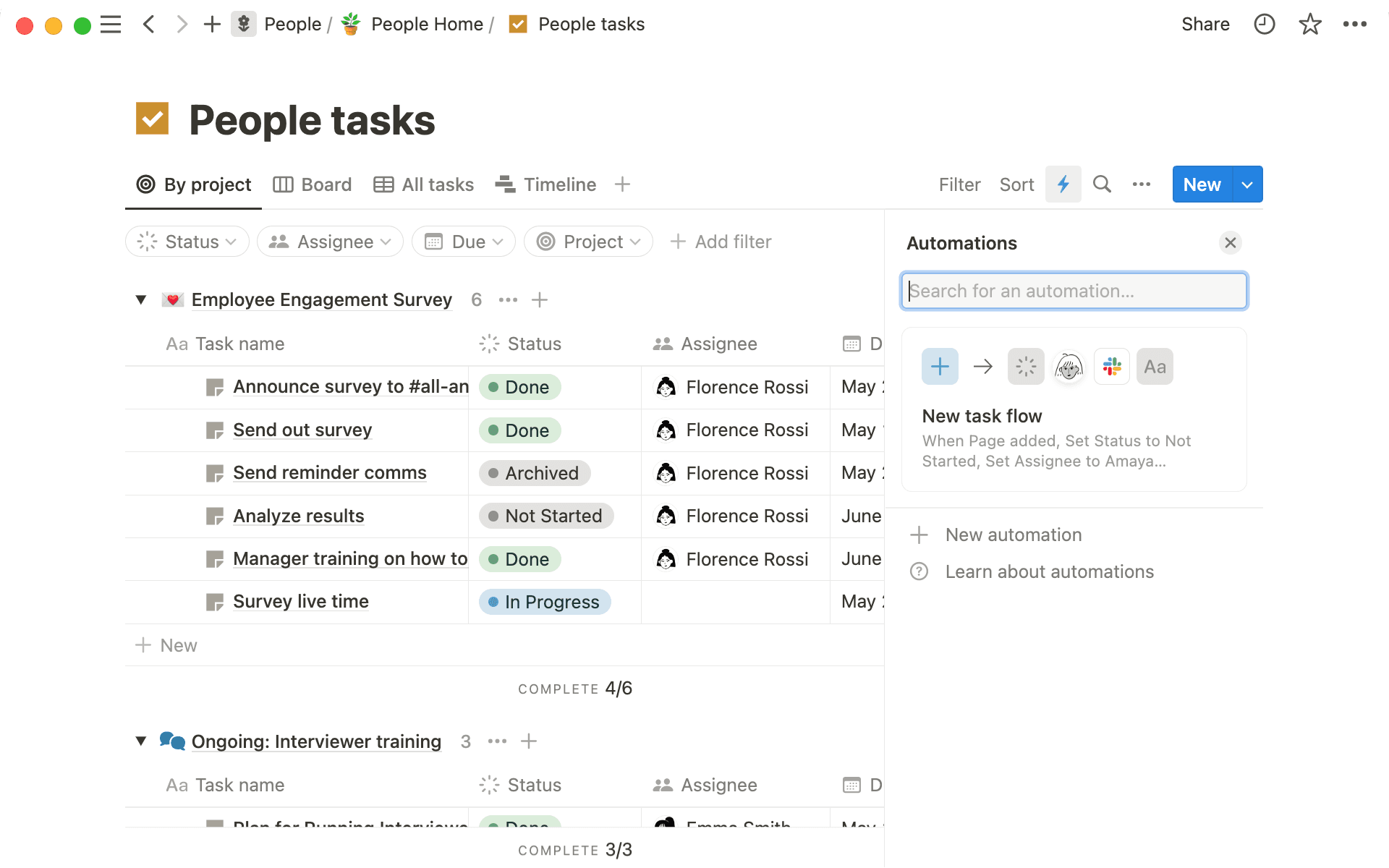
Como as automações de base de dados economizam tempo para você se concentrar no quadro geral
As automações de base de dados são feitas de sequências de ações iniciadas por eventos gatilhos. Você configura os gatilhos e as ações que se seguem, baseadas em mudanças nas propriedades da base de dados. A automação se estrutura assim: “Quando algo assim ocorrer (um gatilho), faça isto (uma ação)."
Por exemplo, o seu gatilho pode ser quando uma nova página é adicionada à base de dados, e as ações resultantes podem preencher algumas propriedades com as respostas que você escolheu.
As automações de base de dados podem completar ou atualizar propriedades, adicionar ou editar páginas em outra base de dados, enviar notificações do Slack e muito mais.Você pode customizar as automações, se precisar, e ter várias delas rodando na mesma base de dados para cenários diferentes.
Esse recurso está disponível em qualquer base de dados do Notion, mas ele brilha mesmo no gerenciamento de projetos, em que fluxos de trabalho precisam ser exatos, sem que nada seja perdido ou esquecido.
Ao criar automações de base de dados, você consegue:
Reduzir a perda de tempo entre tarefas — em vez de esperarem para receber o próximo projeto, os membros da sua equipe serão notificados sempre que algo novo cair nos seus colos.
Evitar erros humanos — quando sua equipe lida com vários projetos, as tarefas manuais (como reatribuir uma tarefa) são as mais esquecidas. Com as automações, você reduz a carga cognitiva da sua equipe e evita que algo se perca no caminho.
Consolidar o gerenciamento de projetos — como as automações de base de dados são nativas do Notion, você não precisa criar fluxos de trabalho complexos usando ferramentas de terceiros. Você pode fazer todo o gerenciamento de projetos no Notion para manter sua equipe focada, sem pular de contexto em contexto.

As automações de base de dados estão disponíveis apenas em alguns planos
Configure fluxos de trabalho para suas tarefas e projetos
É bem fácil configurar automações de bases de dados.
Em sua base de dados de projetos ou tarefas:
Vá ao menu de opções … e selecione
Automaçõesou apenas clique no ícone de raio.Escolha
Nova automaçãoe dê outro nome a ela se quiser.Em seguida, selecione seus gatilhos, que podem ocorrer quando uma nova página for adicionada, uma determinada propriedade (ou propriedades) for editada ou
Qualquer propriedadefor editada. Os gatilhos são formatados como instruções do tipo “ou”. Assim, se qualquer um dos gatilhos ocorrer, a automação será acionada.Escolha as ações resultantes, como adicionar uma nova página a essa ou outra base de dados, editar uma propriedade (nessa ou em outra base de dados), ou enviar uma notificação pelo Slack.
Clique em
Criarpara salvar a automação.
Sempre que quiser editar suas automações, volte ao menu e faça as alterações.

Escolha em quais páginas sua automação será aplicada

Você também pode configurar as notificações para serem enviadas ao Gmail!
Três automações para os Projetos do Notion
Pronto para começar a criar as suas automações?
Aqui vão alguns exemplos úteis para você testar nas suas bases de dados de projetos e tarefas.
1. Iniciar uma nova tarefa
Sempre que adicionar uma nova tarefa à sua base de dados, você pode atribuir essa tarefa a alguém, enviar uma notificação e dar a ela o status correto.
Para fazer isso, crie uma nova tarefa e a chame de, por exemplo, “Novo fluxo de tarefas”. Vá para + Adicionar gatilho e selecione + Página adicionada.
No menu + Adicionar ação, atribua a todas as novas páginas o status Não iniciado e selecione um membro da equipe para atribuí-las. Por último, clique em "Enviar notificação do Slack para" e escolha quem você deseja notificar.
Agora, sempre que você adicionar uma nova tarefa, verá que todas essas propriedades foram concluídas e uma notificação do Slack será enviada.

Editando notificações do Slack
2. Iniciar um projeto
Para simplificar o início do seu projeto, você pode criar uma automação de Início de projeto em sua base de dados de Projetos.
O gatilho ocorrerá quando o status de um projeto for alterado de Não iniciado para Planejamento, e as ações a seguir agendarão uma reunião de início do projeto automaticamente e notificarão o gerente do projeto.
No menu de Ações, selecione Adicionar página e encontre a base de dados das anotações de reunião. Chame a nova página de Início de projeto e clique em Editar outra propriedade para marcar todos os membros da equipe e definir a data da reunião como Hoje, que será a data atual sempre que o fluxo de trabalho for acionado. Para terminar, pode-se enviar uma notificação no Slack ao gerente de projeto para alertá-lo de que o projeto está prestes a começar.
3. Enviar um e-mail quando um formulário for preenchido
Imagine que você tenha uma base de dados do Help Desk da empresa com um formulário que permite aos funcionários enviarem solicitações diretamente. Você quer notificar a pessoa responsável, toda vez que alguém preencher esse formulário. Veja como configurar isso com apenas alguns passos:
Clique no ícone do raio e selecione
+ Nova automaçãoNa seção de gatilho, selecione
Página adicionadaNa lista de ações, selecione
Enviar e-mail para...e personalize o conteúdo do e-mail
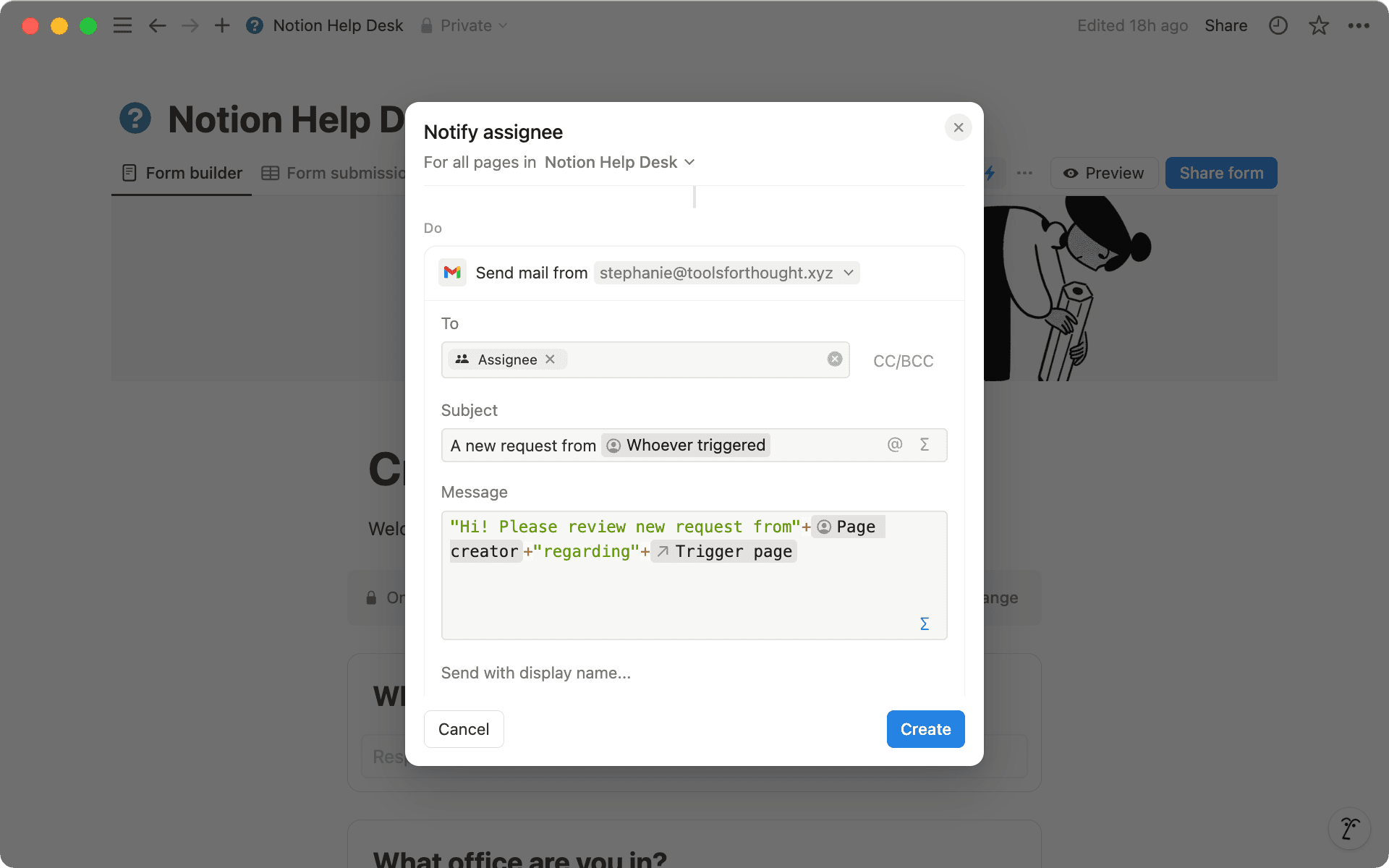
Tudo pronto! Agora, sempre que alguém enviar uma nova solicitação, a pessoa responsável receberá uma notificação por e-mail. Para saber mais sobre como conectar com o Gmail, confira nosso artigo na Central de Ajuda.

Use "@" para mencionar páginas, pessoas ou propriedades específicas em ações de e-mail
Automatize para eliminar complexidades usando fórmulas
Às vezes, as simples declarações "if-then" não são suficientes para fazer a mágica com a sua base de dados. Digamos que você queira configurar uma automação que atribua novos bugs aos engenheiros de suporte. Parece simples, certo? Bem, é aqui que as coisas podem ficar um pouco complicadas, porque a escala do plantão é registrada em outra base de dados. Então, você precisa conectar dados de duas fontes diferentes para que a automação funcione. Não é tão simples quanto você imagina. Talvez seja necessário combinar alguns dados para orquestrar a ação final.
É nesse ponto que as automações baseadas em fórmula fazem um trabalho brilhante. Elas oferecem várias maneiras de personalizar seu fluxo de tarefas, de um jeito que não seria possível de outra forma. Essas automações podem conectar facilmente informações de diferentes bases de dados ou usar variáveis específicas de datas (como cálculo de data e hora) para otimizar o fluxo de trabalho. A melhor parte? Você pode se concentrar no trabalho que importa, enquanto o Notion gerencia automaticamente as tarefas complexas, como atualização de status, atribuição de tarefas ou processamento estatísticos para geração de relatórios.
Primeiros passos
As automações baseadas em fórmula fazem um trabalho brilhante quando se trata de criar ações personalizadas que extraem informações de outras páginas ou propriedades. Elas também são ótimas para automatizações que precisam ler informações de diferentes bases de dados.
Veja como configurar uma automação baseada em fórmula:
Clique no ícone do raio no canto superior direito da base de dados.
Pressione
+para criar uma nova automação.Adicione o seu primeiro gatilho.
Depois, selecione
Definir variáveispara começar a configurar a a automação baseada em fórmula.

Familiarize-se com as fórmulas no Notion
Como configurar uma automação baseada em fórmula
Agora que você já sabe os conceitos básicos, vamos analisar um exemplo! Imagine que você administra um help desk corporativo e quer enviar uma notificação do Gmail para a pessoa solicitante, toda vez que a sua equipe solucionar um tíquete.
Veja aqui como configurar isso:
Configure o gatilho principal —Primeiro, certifique-se de que o gatilho principal esteja configurado. Nesse caso, defina o
Statusdo gatilho comoConcluído. Depois, habilite uma ação sempre que o status estiver definido como concluído. Para fazer isso, acesse a seção "Fazer" e selecioneEnviar e-mail parana lista de ações.

Adicione um toque pessoal à notificação do Gmail
Adicione a automação baseada em fórmula — Clique em
Adicionar açãoe emDefinir variáveispara começar a criar a uma automação personalizada.
O objetivo da fórmula é: 1) informar aos solicitantes que o tíquete foi solucionado e 2) informar quando foi solucionado. Aqui está uma fórmula que você pode usar:
“Seu tíquete”+ Página do gatilho + “foi solucionado em”+ Horário de acionamento
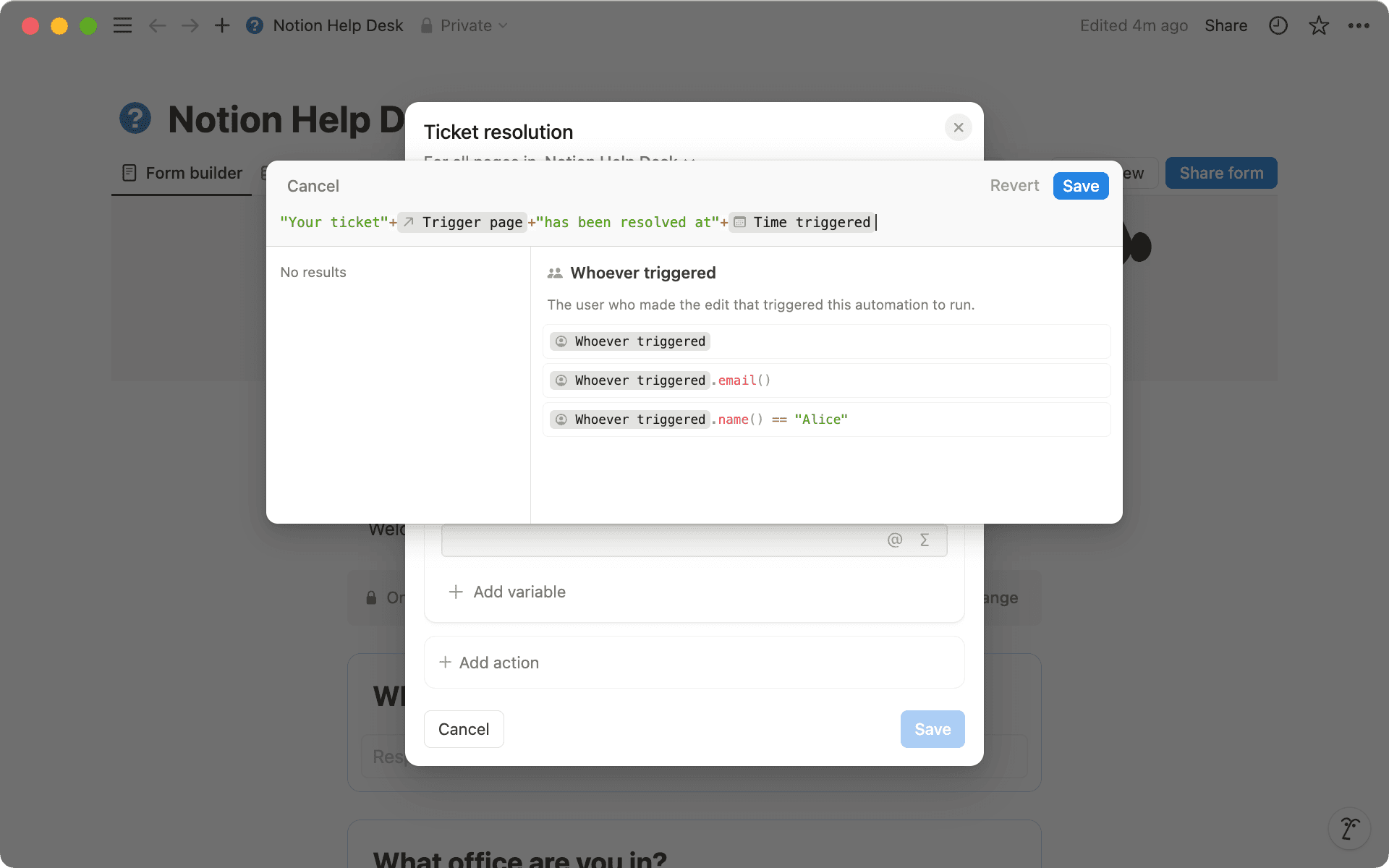
Vamos detalhar essa fórmula:
"Seu tíquete"— Isso dá início à mensagem amigável.
Símbolos
+— Esses sinais unem as diferentes partes da mensagem.Página do gatilho— Aponta para o tíquete específico que iniciou a automação."Foi solucionado em" — Isso fornece contexto para a situação.
Horário de acionamento— Isso nos informa quando o tíquete foi fechado.
A configuração geral deve ser mais ou menos assim:
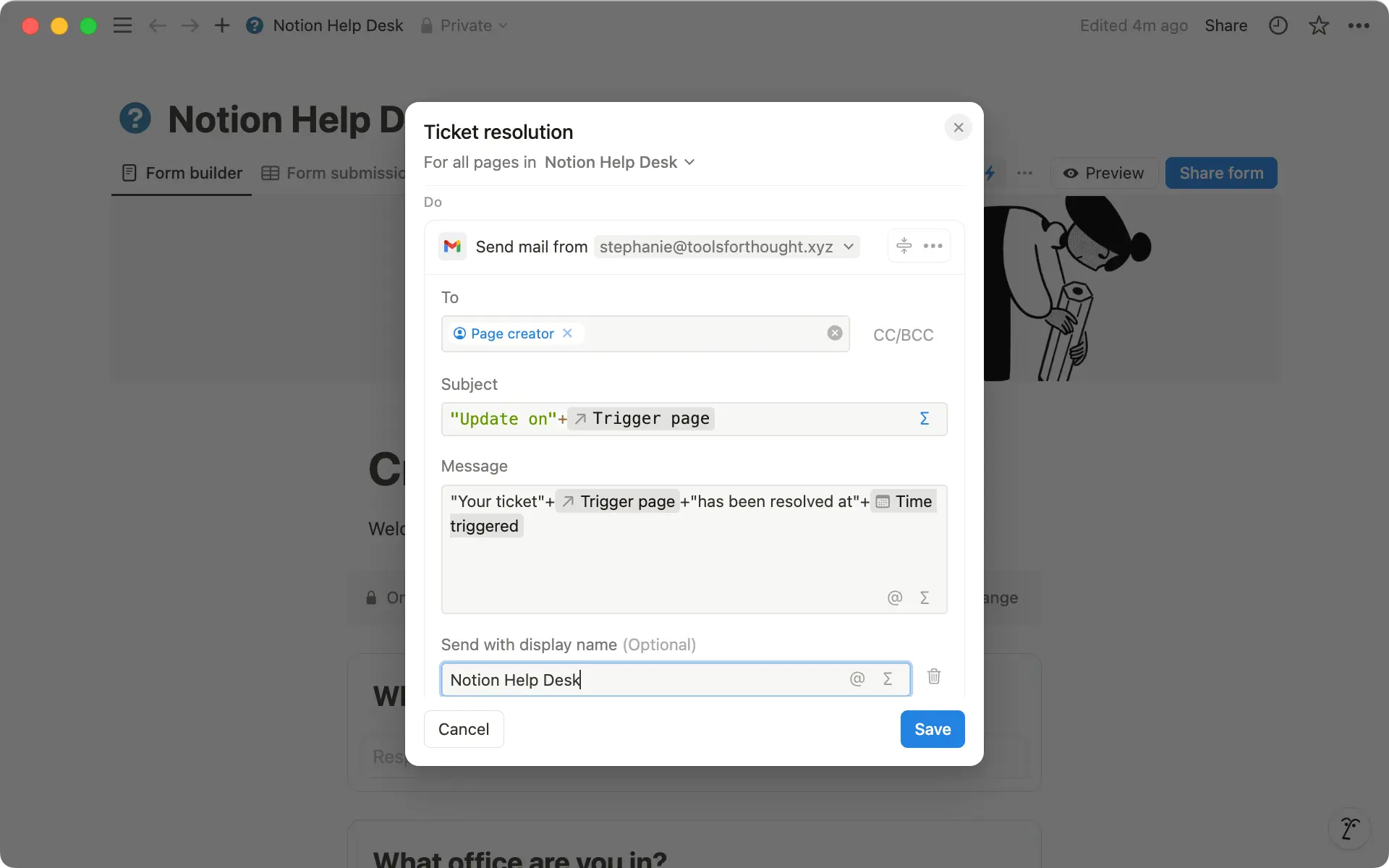
Prontinho! Ao juntar tudo, você tem uma mensagem acolhedora e personalizada, que permite à pessoa solicitante do tíquete saber que o problema foi solucionado e quando.
Pode ser necessário um pouco de prática, mas quando você pega o jeito, as automações baseadas em fórmula abrem um mundo de possibilidades. Você pode criar ações mais granulares que crescem com o seu fluxo de trabalho, evitando soluções alternativas desorganizadas que consomem seu tempo.
Mais automações de base de dados para todo o seu trabalho
Existem infinitas maneiras de criar fluxos de trabalho eficientes em todo o seu espaço de trabalho com automações de base de dados.
Quer mais inspiração?
Aqui vão mais sugestões para você usar automações de base de dados tanto na vida profissional quanto na pessoal – com modelos úteis para começar.
Adicione datas de fechamento ao seu canal de vendas — ao marcar um negócio como
Concluídoem seu pipeline de vendas, defina automaticamente a propriedadeData de conclusãocomo hoje e envie uma notificação para seu canal#vendasfechadasdo Slack.Atribua um entrevistador para novos candidatos — no Rastreador de candidatos da sua empresa, uma automação marcará o líder da equipe de Engenharia como
Entrevistadorsempre que você adicionar um novo candidato para a equipe de Engenharia. Você pode criar automações semelhantes para outras equipes.Marque cursos nos quais você está matriculado — quando você adiciona um novo curso à base de dados de Cursos no seu Rastreador de tarefas, a propriedade
Inscrito agoraserá marcada automaticamente.Marque datas de início e fim na sua lista de leitura — complete as datas
de inícioeconclusãode todos os livros que você leu e organize-as em sua lista de leitura.

Modelos com automações integradas
Alguns de nossos modelos possuem automações integradas – elas são gratuitas para qualquer usuário. Se estiver em um plano pago, você pode editar suas automações de acordo com seu fluxo de trabalho.
Deixamos de abordar algo?